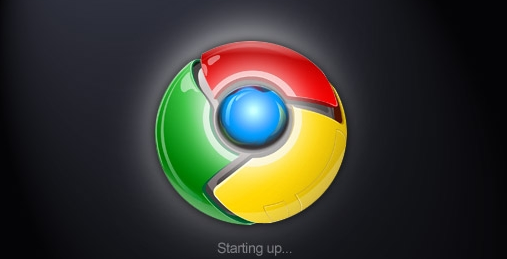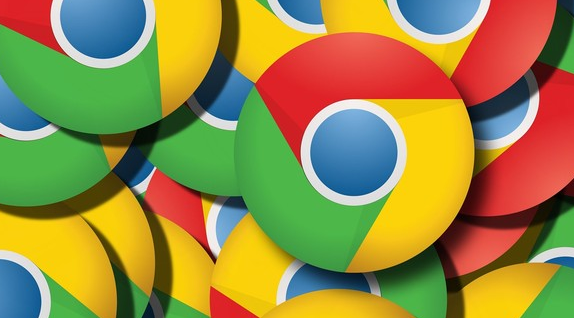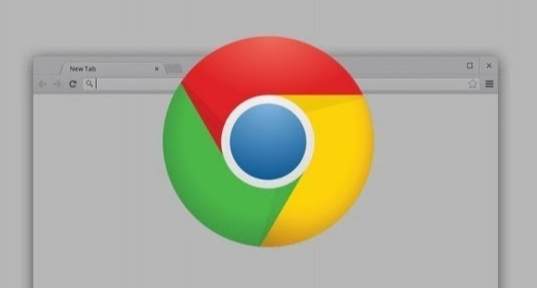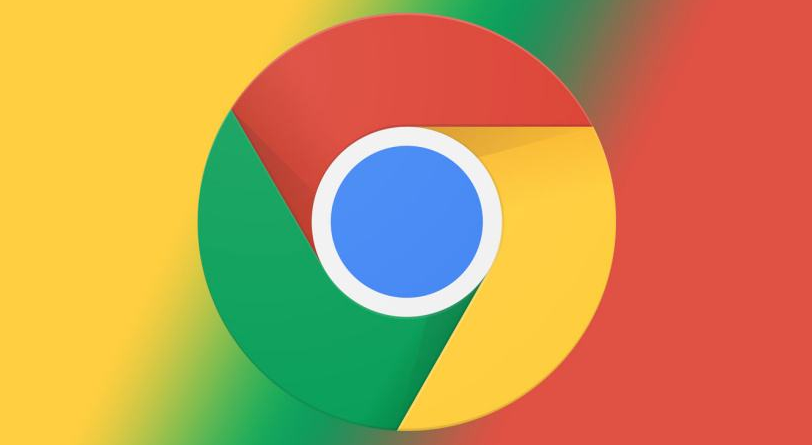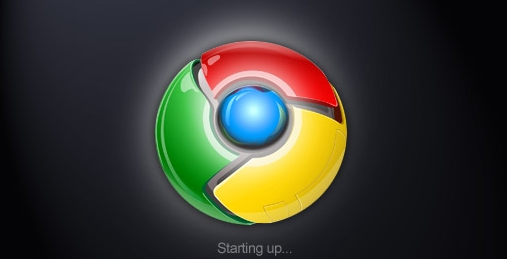教程详情
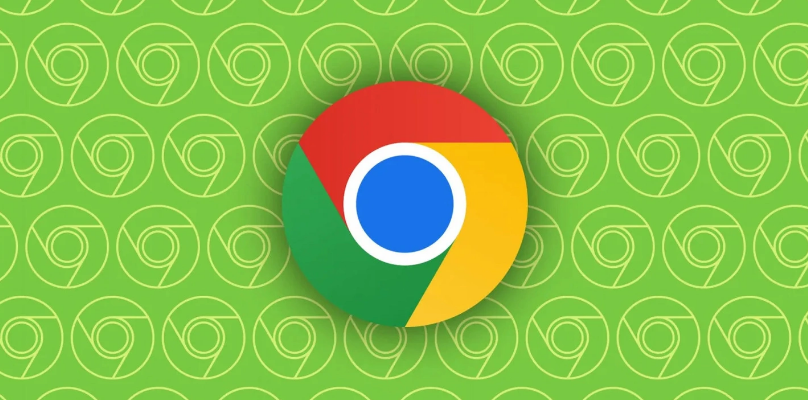
一、网络连接问题
1. 检查网络连接:首先,确保您的设备已连接到互联网。您可以尝试打开其他网站或应用,以确认网络连接是否正常。如果网络连接有问题,解决网络问题后,尝试重新加载网页。
2. 切换网络环境:如果您的网络连接正常,但问题依旧存在,您可以尝试切换网络环境,比如从Wi-Fi切换到移动数据,或者反之,然后再次尝试访问该网页。
二、网页限制问题
1. 年龄限制或地区限制:某些网站可能设置了年龄限制或地区限制,导致您无法访问。如果您遇到这种情况,请确保您满足网站的年龄要求,并尝试使用代理服务器或VPN服务来更改您的地理位置。
2. 浏览器设置:Chrome浏览器的某些设置可能会阻止您访问特定网站。您可以检查浏览器的设置,确保没有启用任何可能阻止网站访问的选项。
三、缓存与Cookie问题
1. 清除缓存和Cookie:有时候,浏览器缓存或Cookie中的旧数据可能会导致网页加载问题。您可以尝试清除Chrome浏览器的缓存和Cookie,然后重新访问该网页。
2. 禁用不必要的扩展程序:某些浏览器扩展程序可能会与网页加载产生冲突。您可以尝试禁用所有不必要的扩展程序,然后再次尝试访问该网页。
四、防火墙与安全软件问题
1. 检查防火墙设置:如果您的设备或网络环境中启用了防火墙,它可能会阻止您访问某些网站。您可以检查防火墙设置,确保Chrome浏览器被允许访问互联网。
2. 临时禁用安全软件:某些安全软件可能会阻止网页加载。您可以尝试暂时禁用这些软件,然后再次尝试访问该网页。但请注意,在禁用安全软件时,请确保您的设备安全。
五、浏览器版本问题
1. 更新Chrome浏览器:确保您使用的是最新版本的Chrome浏览器。旧版本的浏览器可能存在兼容性问题或安全漏洞,导致无法访问某些网站。您可以前往Google Play商店或Chrome官方网站下载最新版本的Chrome浏览器。
综上所述,当安卓设备上的Chrome浏览器显示“此页面无法访问”时,您可以按照上述步骤进行排查和解决。如果问题依旧存在,建议您联系网站管理员或寻求专业技术支持。